この問題を解決するには、最近インストールされた更新プログラムを単純に省略します。
- この特定のエラーを解決するには、ファイル形式を変更してマクロを再度インポートする必要があります。
- また、最近インストールした Windows Update を削除すると、この問題が解決される場合があります。

Microsoft Excel に関しては、実行時エラーやバグは珍しくありません。エラー 32809 はその一例です。 スムーズなユーザー エクスペリエンスを確保するために、Microsoft Corporation などのソフトウェア開発者は、アプリケーションを一般にリリースする前に厳格なデバッグ プロセスを経ます。
前回の記事では、 実行時エラー 13: 型が一致しません、しかし今、私たちはそれに匹敵する苦境に直面しています。
ただし、問題に取り組む前に根本原因を特定することが不可欠です。
ランタイム エラー 32809 とは何ですか?
Excel エラー 32809 が発生することは、Microsoft Excel の起動時または実行時に発生する一般的な問題です。 これらの実行時エラーの原因は、エラー コードを分析することで特定できます。
Excel VBA エラー 32809 は、明確な説明がないまま発生するため、頭痛の種になる可能性があります。 興味深いことに、このエラーはオフィス環境の 1 台のコンピュータでのみ発生する可能性があり、同じマクロを実行している別のコンピュータでは問題が発生しない可能性があることに注意してください。
ランタイム エラー 32809 を修正するにはどうすればよいですか?
- 不足しているファイル – システムに mscomctl.ocx や comctl32.ocx などのファイルがない場合、このエラーが発生する可能性があります。
- 信頼設定の変更 – 信頼設定で特定のセキュリティ対策を無効にすると、問題が解決され、システムが適切に機能し始めます。
- コントロールを変更する – すべての ActiveX コントロールをフォーム コントロールに置き換えることをお勧めします。
1. 最近インストールしたアップデートを削除する
- 選択する 始める、 クリック 設定 今選択してください Windowsアップデート、 そしてタップしてください 更新履歴.
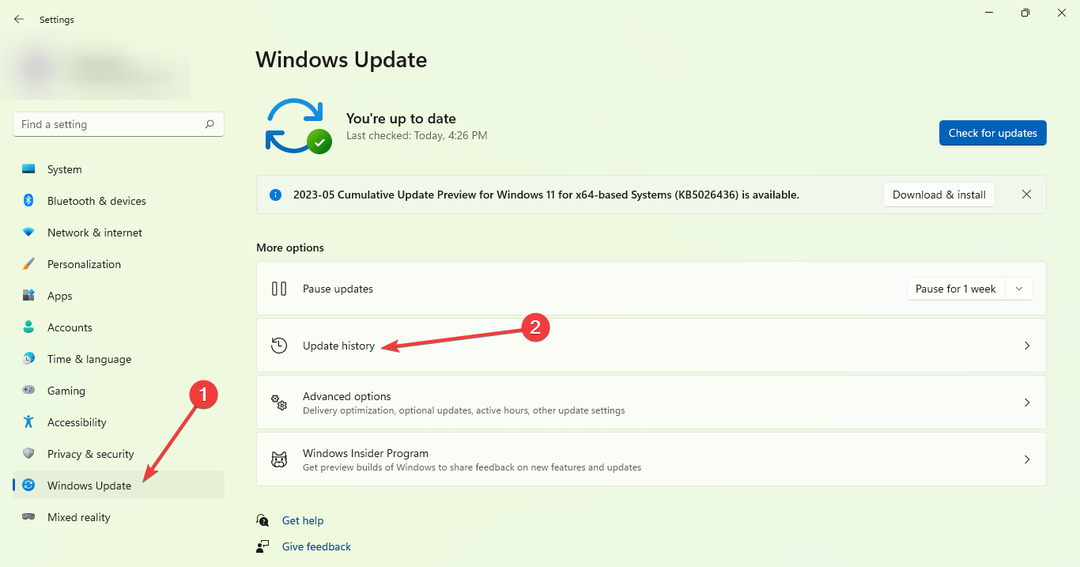
- 今すぐクリックしてください アップデートをアンインストールする.
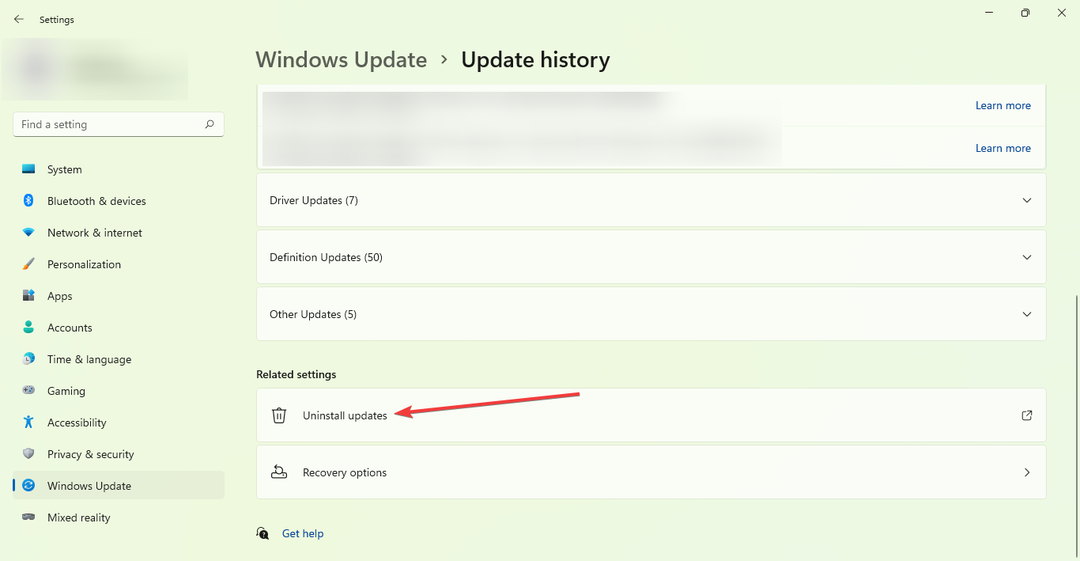
- 表示されたリストで、削除するアップデートを見つけて、選択します アンインストール その次。
2. ファイル形式を変更する
- ファイルは .xlsx (マクロなし) として保存できます。

- 次に、マクロを含むソース ファイルを開き、モジュールを .xlsx ファイルにコピーします。
- 最後に、ファイルを .xlsm として保存します。

当社の包括的なマニュアルは、お客様の不安を軽減し、役立つ情報を提供することを目的としています。 私たちのガイドが貴重な洞察を提供することを心から願っています。
- Pacjsworker.exe とは何か、およびその高い CPU 使用率を修正する方法
- 0x800703e6 Windows Update エラー コード: 修正方法
さらに問題が発生した場合は、詳細なガイドを参照することをお勧めします。 実行時エラー 429. このガイドでは、問題の解決に役立つ同等のソリューションを提供します。
この件に関して皆様のご意見に心から感謝し、ご意見をお待ちしております。 以下にお気軽にコメントを残して、あなたの見解を私たちと共有してください。

![実行時エラー 5: 無効なプロシージャ呼び出しまたは引数 [修正]](/f/1cdffd0531893006bbc146845dfae7cd.png?width=300&height=460)
